[2023 年更新] Mac/Windows/モバイルで最高のスピードアップ ビデオ アプリ 6 つ
ビデオの長さが長すぎて、視聴時間を節約したい場合があります。また、アップロードする動画の長さがプラットフォームによって制限される場合もあります。このような状況では、ビデオ時間を短縮するのに役立つスピードアップ ビデオ アプリが必要です。実際、多くのアプリでそれが可能です。ただし、速度が変化する時間帯にビデオ品質を保証するアプリを探したい場合は、この投稿で 6 つの速度アップ ビデオ アプリから選択できます。
Windows/Mac の高速化ビデオ アプリ トップ 3
1.AnyRecビデオコンバーター
最初のスピードアップビデオアプリは AnyRec ビデオコンバーター.このソフトウェアは強力なビデオ編集ツールです。速度の変更など、ビデオに対して何でもできます。このソフトウェアは、ビデオを高速化した後に遅延やグリッチ フラッシュが発生しないことを約束します。これは、他の多くの高速化ビデオ アプリに見られる問題です。


5 つのスピード コントローラ オプションから選択できます。
ビデオの解像度が低下しないように AI テクノロジを使用します。
速度を変更した後にピッチが気に入らない場合は、サウンドトラックを編集します。
1000 以上のフォーマットを高速化されたビデオに出力して共有します。
- 長所
- 速度が変化するビデオを調整するためにオーディオ編集を行います。
- 多くの編集機能も提供します。
- Windows と Mac の両方で使用できます。
- 動画編集初心者にも使いやすい。
- 短所
- DVDビデオは扱えません。
2. Windows 10 フォト アプリ
Windows 10 には、無料の画像ビューアーおよびエディターである Microsoft Photos が付属しており、ムービーを整理および編集しながら写真を編集および改善できます。動画の高速化アプリでもあります。 Microsoft Photos はタッチ フレンドリーなインターフェイスを備えており、優れた画像編集と追加機能を提供します。基本に加えて、ビデオの速度を快適に変更し、ロスレスのビデオ品質で組み込みの機能にアクセスできます.
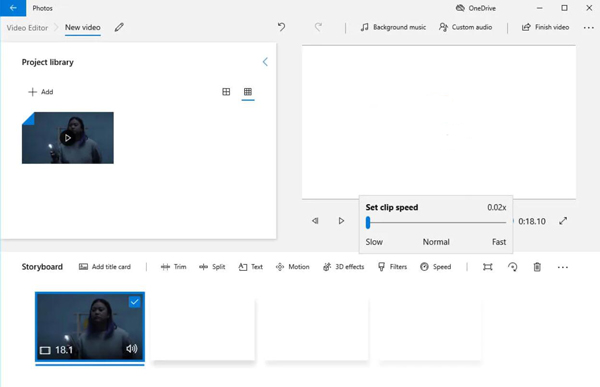
- 長所
- ビデオ編集ツールにサウンドトラック、テキスト、トランジションを提供します。
- ビデオの速度を簡単に調整できます。
- ビデオ速度を 0.02X 遅くから 64X 速く変更します。
- 短所
- 前後の表示はありません。
- Windows システムのみが使用できます。
3.VLC
VLC は、あなたが気づいていないかもしれないビデオおよびオーディオ ファイル処理のための多くの隠された機能を備えた手ごわいメディア プレーヤーです。動画の高速化アプリにもなります。これらの多くは、ビデオおよびオーディオ形式の変換、ビデオ解像度の変更、ビデオへのオーディオの追加、ビデオ クリップのカットなど、以前の投稿で既に対処されています。
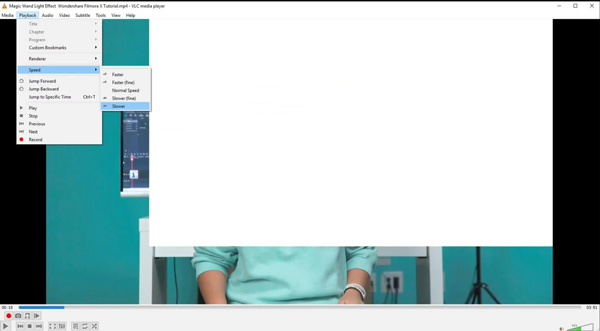
- 長所
- まともなビデオ調整機能。
- 質の高い解像度を提供します。
- 短所
- ハイエンドの編集機能がありません。
- インターフェースは古いかもしれません。
ビデオを高速化する Android/iPhone アプリ トップ 3
携帯電話に実行可能な高速化ビデオ アプリが搭載されていれば、どこにいてもビデオを高速化できます。携帯電話で動画を高速化するために集められた 3 つの最高の動画アプリをご覧ください。
1.ビデオスピードチェンジャー
アプリに複雑な機能が搭載されていると、動画の編集に時間がかかることがあります。しかし ビデオスピードチェンジャー は、iPhone 用の簡単なスピードアップ ビデオ アプリです。あなたはできる ビデオの速度を変更する このアプリで数秒以内に。また、ソーシャル メディア用の魅力的な動画を数分で作成するのに役立つ基本的な編集機能も備えています。
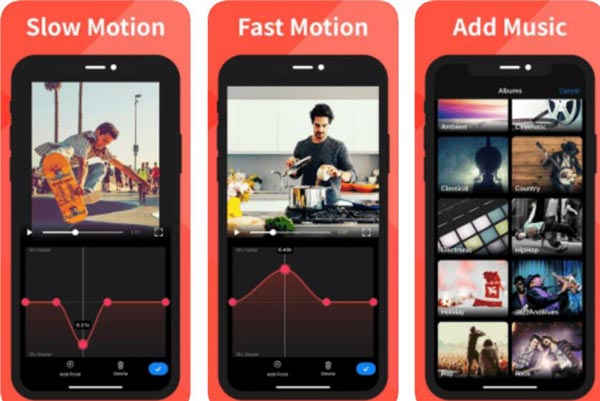
- 長所
- ハイライトしたいビデオ全体または特定のセクションのビデオ速度を調整します。
- アプリ内購入なしで無料。
- ビデオの任意の部分をカットおよびトリミングして編集します。
- 短所
- 音楽の追加、トランジションなどの高度な機能はありません。
- ビデオをエクスポートした後の品質の欠如
- アプリには時々多くのバグがあります
2. iMovie
iMovie は、使いやすいだけでなく、iOS 向けに最適化されており、映画のようなビデオを数分で作成するのに役立つすべての基本的な編集機能が付属しているため、最高のスピードアップ ビデオ アプリの 1 つです。あなたはできる iMovieでビデオの速度を上げたり下げたりする 問題なくニーズに応じて。最良の部分は、完全に無料で使用できることです。このアプリは、YouTube チャンネル用に長い動画を作成できるほど堅牢です。
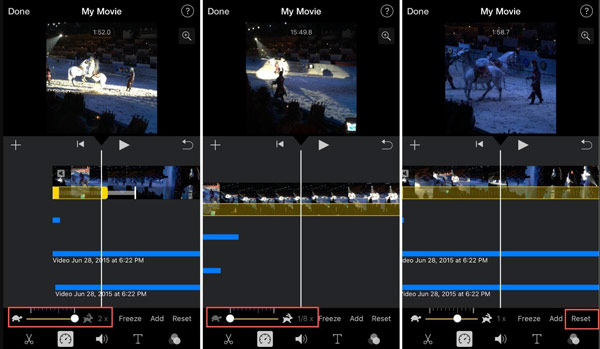
- 長所
- すべての機能に無料でアクセスできます。
- 編集を開始するのに役立つ、事前に作成されたストーリーボード テンプレート。
- さまざまな部分でビデオの速度を最適化します。
- 短所
- 古い iPhone や RAM の少ない iPhone ではかさばります。
- ソーシャル メディアで動画を共有することはできません。
3.流速制御
流速制御 は、ビデオを撮影し、タイム リマッピング オプションを使用して完成させることができるスピードアップ ビデオ アプリです。また、写真アプリから直接ビデオを編集するための便利な拡張機能もあり、iPhone でビデオを高速化する簡単なアプリになっています。
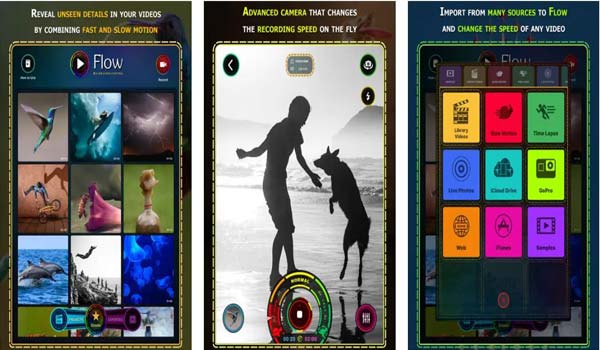
- 長所
- 1 つまたは複数のビデオでプロジェクトを作成し、各クリップを異なる設定でカスタマイズします。
- ツールと機能の包括的なスイート。
- ビデオを最高品質でエクスポートします。
- 短所
- インターフェースは、初心者から中級者のユーザーにとって複雑です。
- テストする無料版はありません。
- 彼らの側からの迅速なサポートの欠如。
動画アプリの高速化に関するよくある質問
-
映画を見るときの最高速度は?
最適な再生速度の設定は、視聴している映画によって異なります。ただし、ムービーが遅すぎて長すぎる場合は、通常の速度の 2 倍まで高速化できます。ただ、音程が変に聞こえるかもしれませんので、自分に合った時間と音程が心地よい速度を選んでください。
-
動画高速化アプリで速度を変更すると動画の画質が低下しますか?
はい。これは、iMovie を介してビデオのパラメータを設定できないためです。ただし、使用することもできます AnyRec ビデオコンバーター パラメータの調整をサポートしているため、ビデオを高速化し、元の品質を維持できます。
-
TikTok をスピードアップ動画アプリとして使用できますか?
技術的には、はい、TikTok を使用してビデオの速度を変更できます。しかし、最初は、TikTok が提供する最大速度は 3 倍速にすぎません。 2つ目は、TikTokを使用してビデオを編集した後、ビデオの解像度が低下し、奇妙なフィルターが適用されることです.したがって、動画の効果を最大限に高めるには、TikTok を使用して動画を高速化しない方がよいでしょう。
結論
これらの 6 つのスピードアップ ビデオ アプリを読んだ後、実際には多くの違いがあることがわかります。どちらを使用すべきかについてまだ混乱している場合は、AnyRec Video Converter をダウンロードできます。このソフトウェアは、あなたにとって最良の選択かもしれません。ビデオの品質が保証されるだけでなく、ビデオとオーディオの編集ツールも最高の最終効果をもたらします。
